1、选中图...
我们可以对插入图片在文档中显示的位置进行设置,还可以根据需要对图片的旋转角度进行调整,下面介绍一下word设置图片排列方式的操作设置方法。
1、选中图片,切换到“格式”选项卡下,在“排列”组中单击“位置”按钮;
2、在展开的列表中单击“顶端居左,四周型文字环绕”选项;

图1
3、单击“排列”组中的“旋转”按钮;
4、在展开的列表中单击“其他旋转选项”选项;
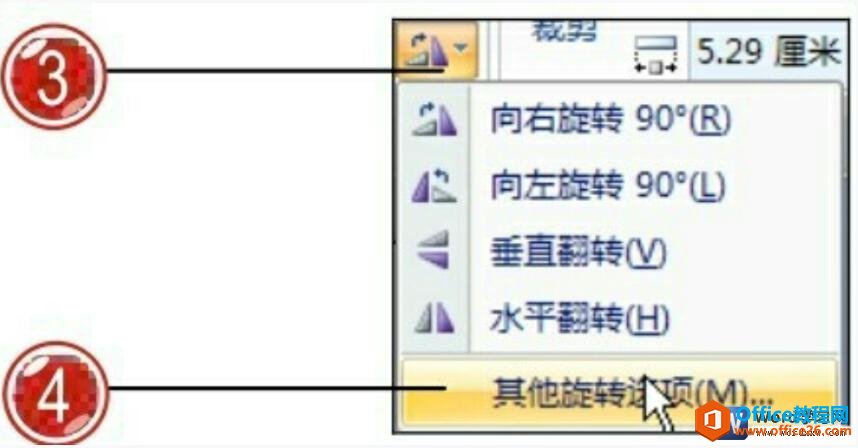
word 如何设置图片样式
我们在word中插入图片以后,如果图片比较单调,我们可以对插入的图片设置图片样式效果,如图片的形状、图片边框及图片效果等,word2007设置图片样式的操作设置方法如下:1、选中word文档
图2
5、打开“大小”对话框,切换到“大小”选项卡下;
6、在“尺寸和旋转”区域中的“旋转”文本框中设置图片的旋转角度;
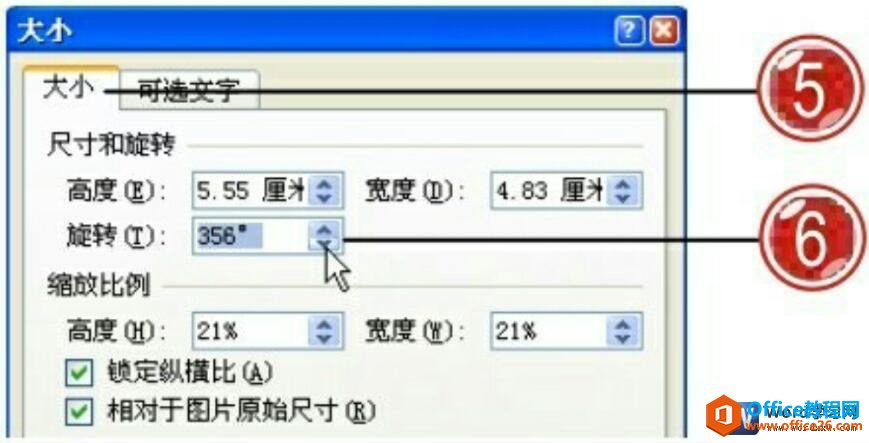
图3
7、设置后的图片效果。
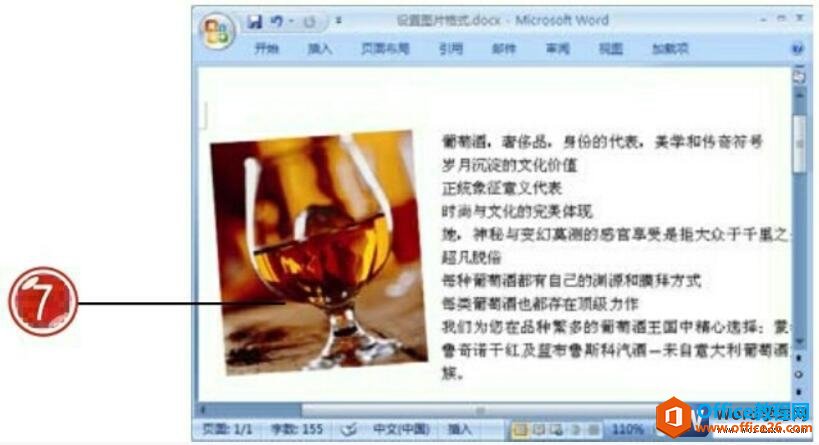
图4
我们选中word文档中插入的图片后,还可以在图片上方看到一个绿色的控点按钮,单击并拖动该按钮可调整图片的旋转角度。
word 如何设置图片排列方式的下载地址:
word 如何调整美化图片
我们都知道PS可以设置图片的亮度、对比度等效果,其实在word中也可以设置一些图片的滤镜效果,对于插入到文档中的图片内容,我们可以调整其图片的亮度、对比度等效果,并可重新设置图


